'>

यदि आप त्रुटि संदेश के साथ ब्लू स्क्रीन ऑफ़ डेथ एरर के द्वारा बगिंग कर रहे हैं वीडियो SCHEDULER आंतरिक त्रुटि , तुम अकेले नहीं हो। कई विंडोज 10 उपयोगकर्ताओं ने पहले इस त्रुटि के बारे में बताया है। लेकिन आपको इसके बारे में चिंता करने की कोई आवश्यकता नहीं है, और एक बात सुनिश्चित करने के लिए है: इसे ठीक करना संभव है।
के लिए 4 फिक्स वीडियो समयबद्धक आंतरिक त्रुटि
आप को ठीक करने के लिए प्रयास करने के लिए यहां 4 फ़िक्स हैं वीडियो समयबद्धक आंतरिक त्रुटि । आपको उन सभी को आज़माने की ज़रूरत नहीं है; बस अपने तरीके से काम करें और अपने लिए काम करें।
- संभव सिस्टम फ़ाइल और हार्ड ड्राइव भ्रष्टाचार के लिए जाँच करें
- डिवाइस ड्राइवर अपडेट करें
- उपलब्ध विंडोज अपडेट को अपडेट करें
- दोषपूर्ण ड्राइवरों को पुनर्स्थापित करें
- अन्य काम-आस-पास
1: संभव सिस्टम फ़ाइल और हार्ड ड्राइव भ्रष्टाचार के लिए जाँच करें
दूषित सिस्टम फ़ाइलें या दोषपूर्ण हार्ड ड्राइव इसका सबसे संभावित कारण है वीडियो समयबद्धक आंतरिक त्रुटि त्रुटि। यह जाँचने के लिए कि क्या आपकी सिस्टम फाइल या हार्ड ड्राइव में गलती है:
1) अपने कीबोर्ड पर, दबाएं विंडोज लोगो कुंजी  और प्रकार अध्यक्ष एवं प्रबंध निदेशक । दाएँ क्लिक करें सही कमाण्ड और क्लिक करें व्यवस्थापक के रूप में चलाओ ।
और प्रकार अध्यक्ष एवं प्रबंध निदेशक । दाएँ क्लिक करें सही कमाण्ड और क्लिक करें व्यवस्थापक के रूप में चलाओ ।

क्लिक हाँ जारी रखने के लिए।
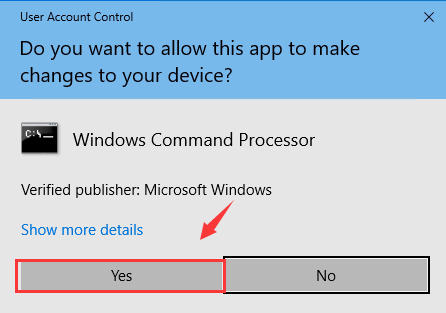
2)टीype chkdsk / f / r , फिर पीता दर्ज अपने कीबोर्ड पर।
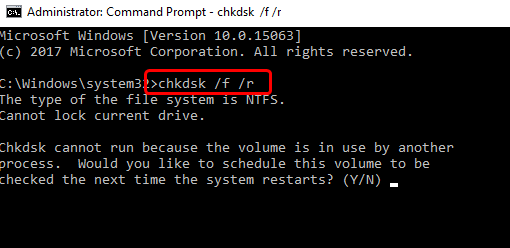
3)दबाएँ तथा अपने कीबोर्ड पर।
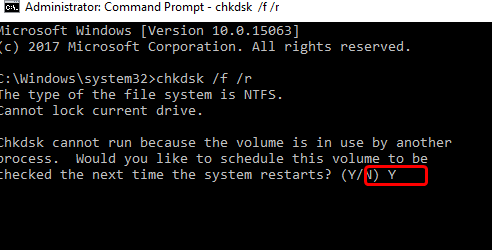
4) अपने कंप्यूटर को पुनरारंभ करें ताकि विंडोज एक हार्ड डिस्क की जांच करेगा।
5) पुनरारंभ करने के बाद, दबाएं विंडोज लोगो कुंजी और प्रकार अध्यक्ष एवं प्रबंध निदेशक । दाएँ क्लिक करें सही कमाण्ड और क्लिक करें व्यवस्थापक के रूप में चलाओ ।

6) टाइप करें sfc / scannow और दबाएं दर्ज अपने कीबोर्ड पर कुंजी।
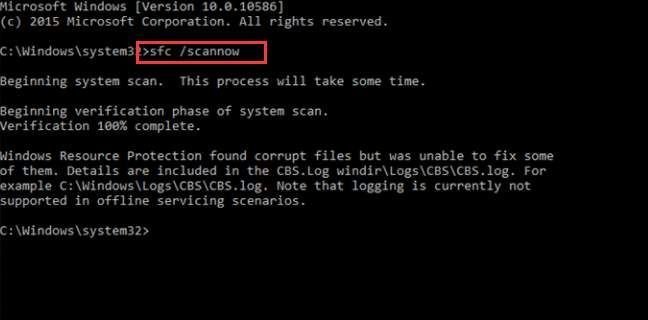
धैर्य के साथ कुछ समय तक प्रतीक्षा करें ताकि विंडोज यह पता लगाने में आपकी मदद करे कि क्या आपके सिस्टम में कोई दोषपूर्ण फाइलें हैं और उनसे छुटकारा पाने में मदद करें।
7) देखें कि क्या वीडियो समयबद्धक आंतरिक त्रुटि अब चला गया है।
2: अद्यतन डिवाइस ड्राइवर
वीडियो समयबद्धक आंतरिक त्रुटि त्रुटि एक पुराने, गलत या भ्रष्ट सिस्टम ड्राइवर के कारण भी हो सकती है। आपको यह सत्यापित करना चाहिए कि आपके सभी उपकरणों में सही ड्राइवर है, और जो इसे अपडेट नहीं करते हैं।
दो तरीके हैं जो आपको सिस्टम डिवाइस के लिए सही ड्राइवर मिल सकते हैं: मैन्युअल या स्वचालित रूप से।
मैनुअल ड्राइवर अपडेट - आप अपने हार्डवेयर उपकरणों के लिए निर्माता की वेबसाइट पर जाकर और प्रत्येक के लिए सबसे हाल के सही ड्राइवर की खोज करके अपने डिवाइस ड्राइवरों को मैन्युअल रूप से अपडेट कर सकते हैं। केवल उन ड्राइवरों को चुनना सुनिश्चित करें जो आपके विंडोज 10 के संस्करण के साथ संगत हैं।
स्वचालित ड्राइवर अद्यतन - यदि आपके पास अपने सिस्टम ड्राइवरों को मैन्युअल रूप से अपडेट करने के लिए समय, धैर्य या कंप्यूटर कौशल नहीं है, तो आप इसके बजाय स्वचालित रूप से कर सकते हैं चालक आराम से ।ड्राइवर ईज़ी स्वचालित रूप से आपके सिस्टम को पहचान लेगा और आपके सटीक वीडियो कार्ड और मॉनिटर, और आपके विंडोज 10 के वेरिएंट के लिए सही ड्राइवर ढूंढ लेगा, और यह उन्हें सही ढंग से डाउनलोड और इंस्टॉल कर देगा:
1) डाउनलोड और Driver Easy स्थापित करें।
2) चालक आराम से चलाएं और क्लिक करें अब स्कैन करें बटन। ड्राइवर इज़ी तब आपके कंप्यूटर को स्कैन करेगा और किसी भी समस्या का पता लगाएगा।
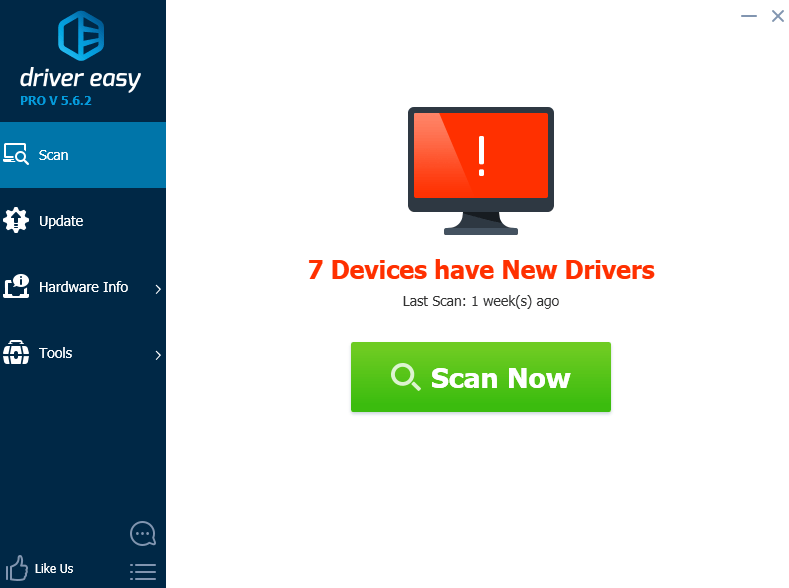
3) क्लिक करें अपडेट करें स्वचालित रूप से अपने ड्राइवरों के सही संस्करण को डाउनलोड करने और इंस्टॉल करने के लिए सभी ध्वजांकित उपकरणों के बगल में स्थित बटन (आप मुफ़्त संस्करण के साथ ऐसा कर सकते हैं)।
या क्लिक करें सब अद्यतित स्वचालित रूप से उन सभी ड्राइवरों के सही संस्करण को डाउनलोड और इंस्टॉल करना जो आपके सिस्टम पर गायब हैं या पुराने हैं (इसके लिए आवश्यकता है) प्रो संस्करण जो आता हैपूर्ण समर्थन और 30 दिन की मनी बैक गारंटी के साथ।क्लिक करने पर आपको अपग्रेड करने के लिए कहा जाएगा सब अद्यतित )।
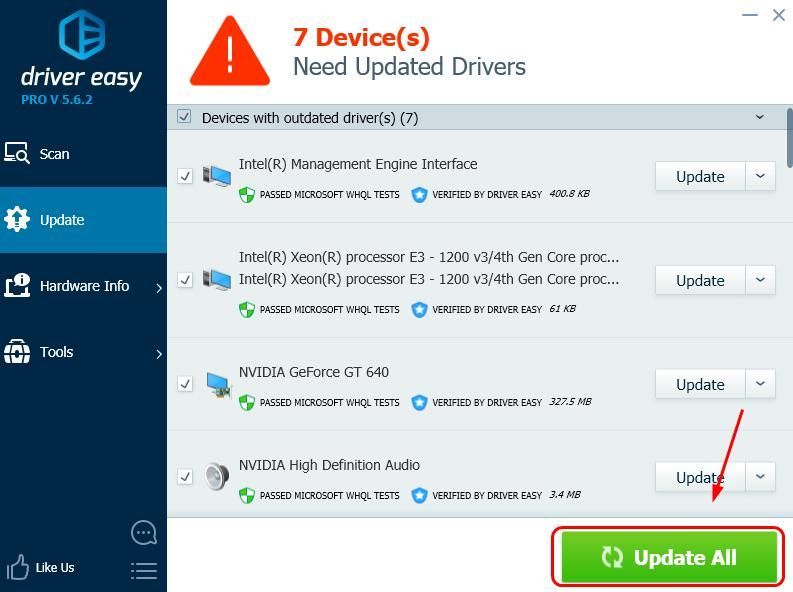
3: उपलब्ध विंडोज अपडेट को अपडेट करें
आउटडेटेड या दोषपूर्ण सिस्टम पैच एक और बड़ा कारण है जिसके कारण आपके पास त्रुटि जैसी नीली स्क्रीन है वीडियो समयबद्धक आंतरिक त्रुटि । आप इसे ठीक करने के लिए अपने सिस्टम पैच को अपग्रेड कर सकते हैं। यहां कैसे:
1) अपने कीबोर्ड पर, दबाएं विंडोज लोगो कुंजी तथा मैं एक ही समय में। क्लिक अद्यतन और सुरक्षा ।
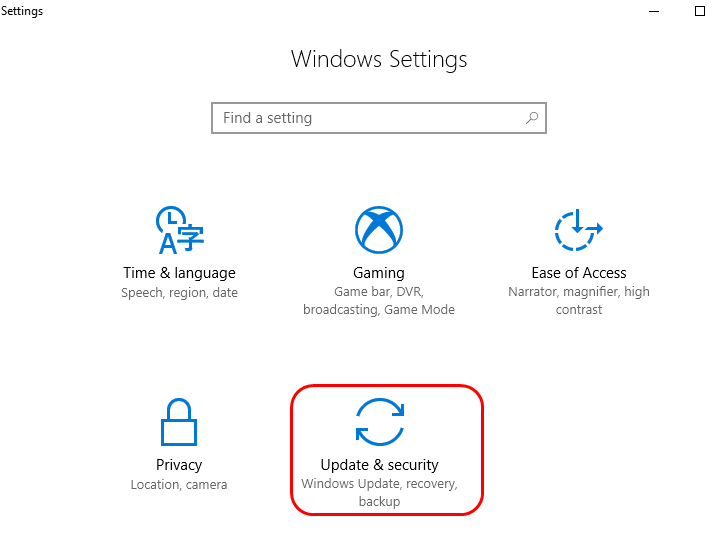
2) क्लिक करें अद्यतन के लिए जाँच ।
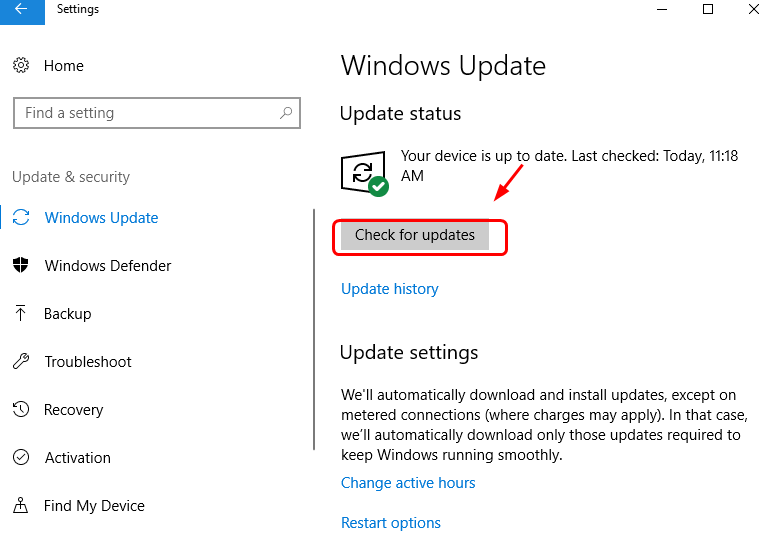
3) देखें कि क्या वीडियो समयबद्धक आंतरिक त्रुटि अब तय हो गया है।
4: दोषपूर्ण ड्राइवरों को पुनर्स्थापित करें
दोषपूर्ण ड्राइवरों का कारण हो सकता है वीडियो समयबद्धक आंतरिक त्रुटि भी। ठीक करना:
1) अपने कीबोर्ड पर, दबाएं विंडोज लोगो कुंजी तथा एक्स उसी समय, फिर क्लिक करें डिवाइस मैनेजर ।
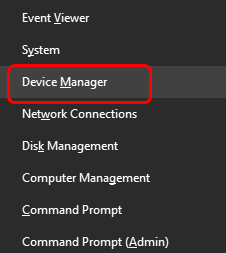
2) क्लिक करें हार्डवेयर परिवर्तन के लिए स्कैन करें ।
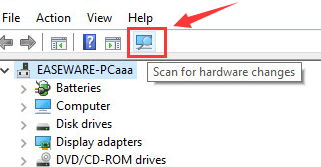
3) देखें कि क्या आप किसी भी डिवाइस ड्राइवर को उसके बगल में कुछ असामान्य निशान के साथ रख सकते हैं, जैसे कि पीला विस्मयादिबोधक चिह्न, एक प्रश्न चिह्न आदि।
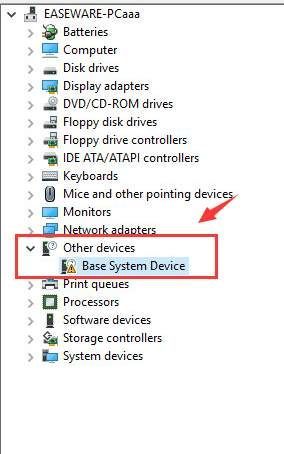
4) यदि आपको ऐसा कोई उपकरण या उपकरण दिखाई देता है, तो उसे या उन्हें राइट-क्लिक करें और क्लिक करें स्थापना रद्द करें ।
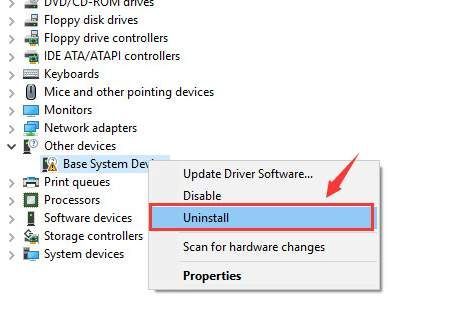
पुष्टि के साथ संकेत मिलने पर, क्लिक करें ठीक जारी रखने के लिए।
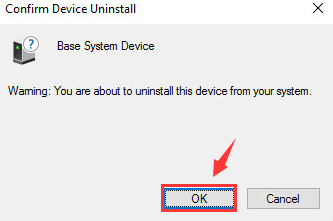
5) इस डिवाइस ड्राइवर के निर्माता की सहायता वेबसाइट पर खोजें, ड्राइवर को मैन्युअल रूप से डाउनलोड और इंस्टॉल करें।
फिर भी, यदि आपके पास अपने प्रदर्शन कार्ड ड्राइवर को मैन्युअल रूप से अपडेट करने के लिए समय, धैर्य या कंप्यूटर कौशल नहीं है, तो इसे स्वचालित रूप से करें चालक आराम से । यह आपके लिए सभी सिरदर्द का ध्यान रखेगा और आपको समय और धन की बचत करेगा।इसे आजमाने के लिए कोई चिंता नहीं है क्योंकि यह बिना किसी सवाल-जवाब के 30-दिन की मनी-बैक गारंटी और पेशेवर टेक सपोर्ट 24/7 के साथ आता है।
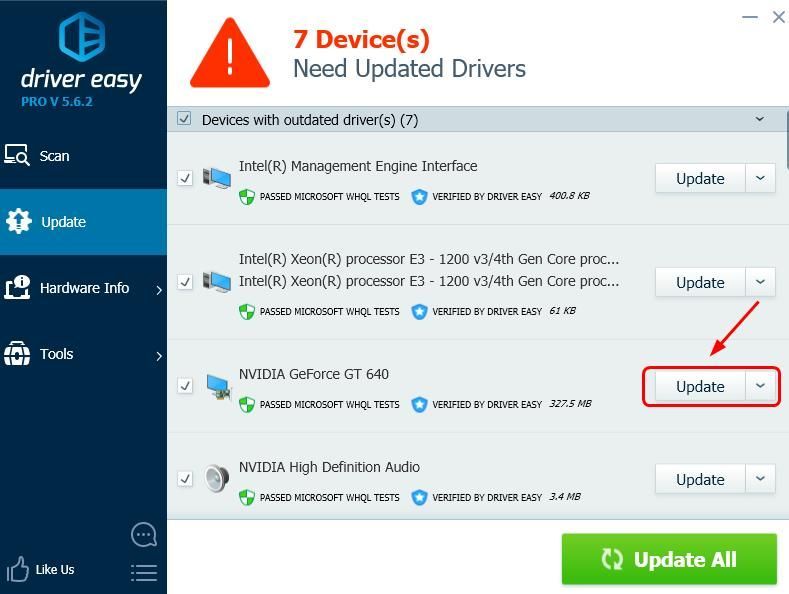
अन्य कार्य-आस-पास
1) जो भी आप हाल ही में अपने सिस्टम में किए गए परिवर्तन को पूर्ववत करें। उदाहरण के लिए, यदि आपने हाल ही में अपने पीसी में कुछ हार्डवेयर जोड़े हैं, तो उसे हटा दें। यदि आपने कुछ प्रोग्राम इंस्टॉल किए हैं, तो उन्हें अनइंस्टॉल करें या उन्हें उपलब्ध नवीनतम संस्करणों में अपग्रेड करें।
3) यदि उपरोक्त विधियों में से कोई भी काम नहीं करता है, तो आप यह देखने के लिए अपने हार्डवेयर की जांच कर सकते हैं कि क्या यह अपराधी है। यह देखने के लिए जांचें कि क्या आपका ग्राफिक्स कार्ड अच्छी स्थिति में है। यदि यह टूट गया है, तो एक नया प्राप्त करें।
कभी-कभी, आपके सिस्टम और कुछ हार्डवेयर के बीच असंगति की समस्या हो सकती है। आप इस समस्या को फिर से होने से रोकने के लिए ऐसे हार्डवेयर को हटाना चाह सकते हैं।
4) आपके विंडोज 10 पर एक रिफ्रेश या रीसेट आपका अंतिम उपाय है। अपने विंडोज 10 को रीसेट करने के तरीके के बारे में अधिक जानकारी के लिए, कृपया देखें यह पोस्ट यहाँ ।



![[२०२१ युक्तियाँ] मेगावाट में पैकेट हानि को कैसे ठीक करें: वारज़ोन](https://letmeknow.ch/img/network-issues/29/how-fix-packet-loss-mw.jpg)


